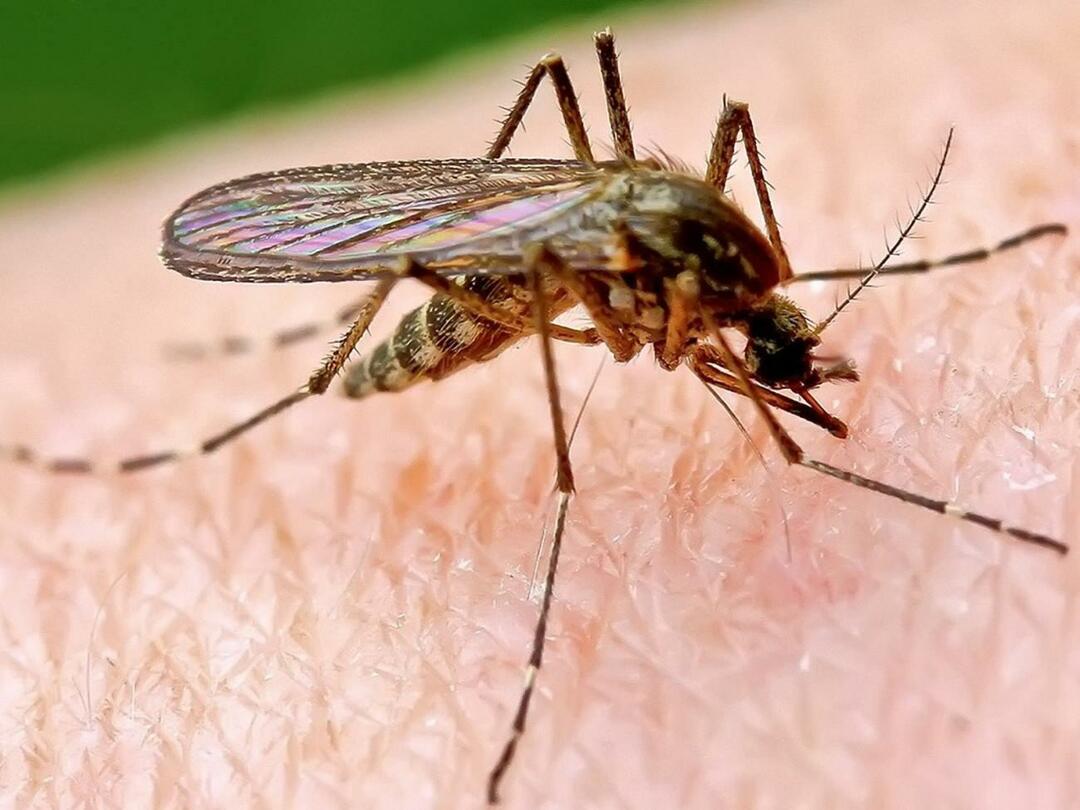Jak wyłączyć reklamy na ekranie blokady systemu Windows 10
Microsoft System Windows 10 / / March 17, 2020
Ostatnia aktualizacja dnia

Pokazaliśmy, jak wyłączyć sugerowane reklamy aplikacji w menu Start, ale innym miejscem, w którym je znajdziesz, jest ekran blokady. Oto jak je wyłączyć.
Chociaż Windows 10 to darmowa aktualizacja, istnieje kilka irytujących „reklam”, które mogłeś zauważyć. Na przykład po otwarciu menu Start zobaczysz sekcję sugerowanych aplikacji, które w rzeczywistości są reklamami aplikacji w Sklepie Windows.
Pokazaliśmy ci jak wyłączyć sugerowane reklamy aplikacji w menu Start, ale inne miejsce, w którym znajdziesz te „sugestie”, znajduje się na ekranie blokady. Oto jak zrezygnować i je wyłączyć.
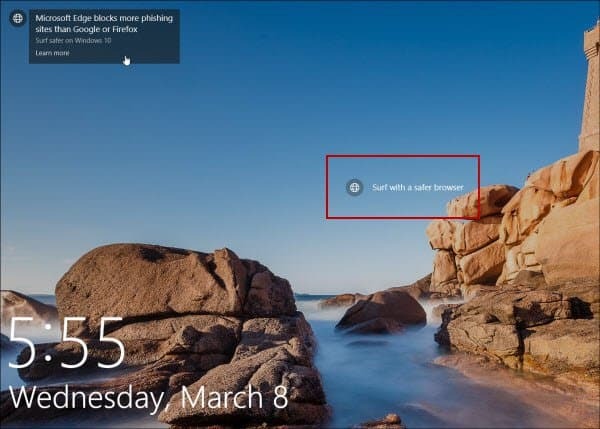
Reklamy dla Microsoft Edge i innych produktów MS są wyświetlane na ekranie blokady.
Wyłącz reklamy na ekranie blokady systemu Windows 10
Aby je wyłączyć, przejdź do Ustawienia> Personalizacja> Ekran blokady. Upewnij się, że tło jest ustawione na Zdjęcie lub pokaz slajdów. Jeśli to masz ustaw na Spotlight, opcja wyłączenia reklam się nie wyświetla.
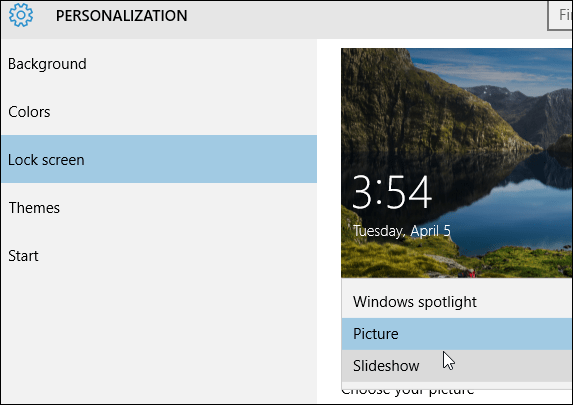
Następnie przewiń w dół i wyłącz Zabawne fakty, porady, wskazówki i więcej na ekranie blokady.
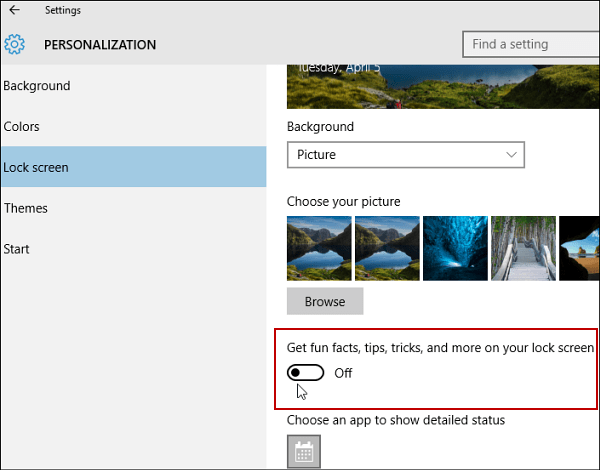
Z mojego doświadczenia nie widzę reklam przez cały czas, ale czasami. Wiele osób może za nimi tęsknić, jeśli szybko przejrzysz ekran blokady lub nie wyłączono to. Ale jeśli nie lubisz w ogóle sugerowanych reklam, fajnie jest, aby je wyłączyć.
Wyłącz reklamy w innych lokalizacjach systemu Windows 10
Microsoft robi się zbyt liberalny z reklamami w systemie Windows 10 i nie widzę, żeby było znacznie lepiej. Największym problemem jest to, że nie ma jednego przycisku do wyłączenia wszystkich reklam.
Sprawdź, jak pozbyć się reklam z menu Start w naszym artykule: Jak wyłączyć menu Start systemu Windows 10 Sugerowane reklamy aplikacji.
Reklamy zaczynają się również pojawiać w Eksploratorze plików. Aby się ich pozbyć, sprawdź nasz artykuł: Zatrzymaj wyświetlanie sugerowanych reklam w Eksploratorze plików systemu Windows 10.